Todos hemos descargado archivos de la web a nuestras computadoras. Sin embargo, si prefiere cargar archivos directamente a su cuenta de Google Drive, existe una extensión para Google Chrome que le permite hacerlo.
de Google Guardar en la extensión de Google Drive le permite guardar archivos cargados directamente en su cuenta de Google Drive, así como también guardar páginas web en Google Drive como imágenes, archivos HTML o incluso documentos de Google. Si está utilizando el cliente de escritorio de Google Drive para Windows o macOS, puede guardar los archivos descargados directamente en su carpeta local de Google Drive y se cargarán automáticamente en su cuenta de Google Drive. Sin embargo, el uso del cliente de Google Drive consume espacio en su computadora, lo cual no es ideal si tiene poco espacio. La extensión Guardar en Google Drive también puede ser útil si está utilizando Ubuntu Linux, que no tiene un cliente oficial de Google Drive.
NOTA: La extensión Guardar en Google Drive guarda archivos en la cuenta de Google en la que inició sesión en Chrome. Por lo tanto, cambie al perfil de Google Chrome, que es la cuenta de Google Drive en la que desea guardar los archivos antes de usar esta extensión.
Le mostraremos cómo instalar, configurar y usar la extensión Guardar en Google Drive en Chrome para Windows, pero funciona igual en Chrome para macOS y para las distribuciones de Linux más populares, como Ubuntu.
Instale y configure la extensión Guardar en Google Drive
Para instalar la extensión, visite la página de la extensión Guardar en Google Drive en Chrome y haga clic en «Agregar a Chrome».
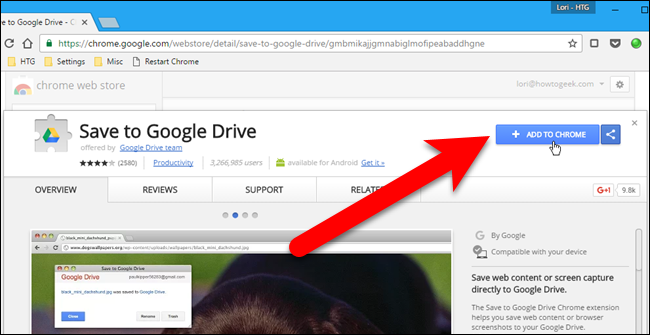
Aparecerá un cuadro de diálogo de confirmación preguntándole si desea agregar Guardar en Google Drive. Haga clic en «Agregar una extensión».
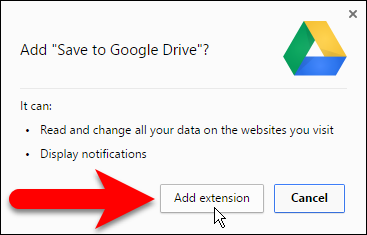
Se agrega un botón para la extensión Guardar en Google Drive a la barra de herramientas a la derecha de la barra de direcciones.
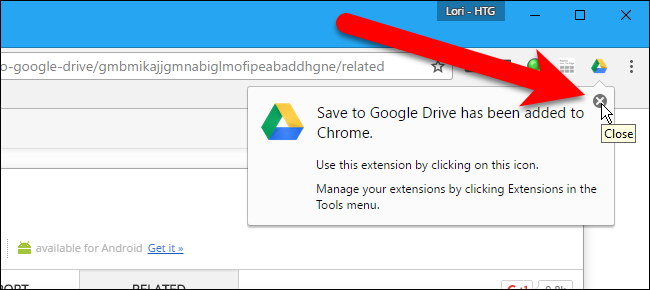
Antes de usar la extensión, configuraremos sus opciones. Para hacer esto, haga clic con el botón derecho en el botón Guardar en Google Drive en la barra de herramientas y seleccione «Opciones» en el menú contextual.
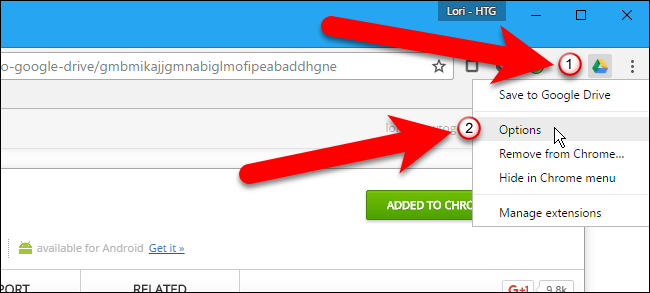
Las opciones de la extensión aparecen en una nueva pestaña. De forma predeterminada, la extensión está configurada para guardar archivos en la carpeta principal de My Drive en su cuenta de Google Drive. Para cambiar esto, haga clic en «Cambiar carpeta de destino» en la sección Guardar en carpeta.
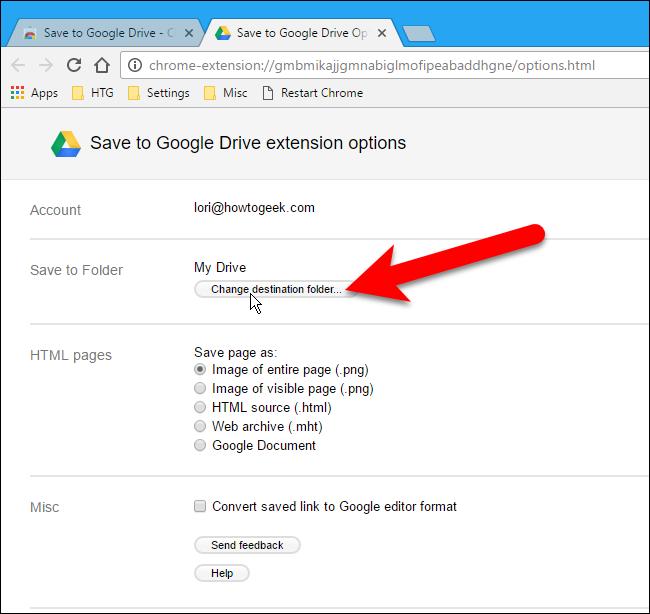
En el cuadro de diálogo Seleccionar carpeta para guardar, busque y seleccione la carpeta donde desea guardar los archivos de forma predeterminada y luego haga clic en «Seleccionar».
NOTA: Siempre puede editar la carpeta para guardar en para cada archivo que guarde en Google Drive. Si desea guardar la mayoría de los archivos en la misma ubicación, esta configuración acelera el almacenamiento de los archivos en su ubicación predefinida.
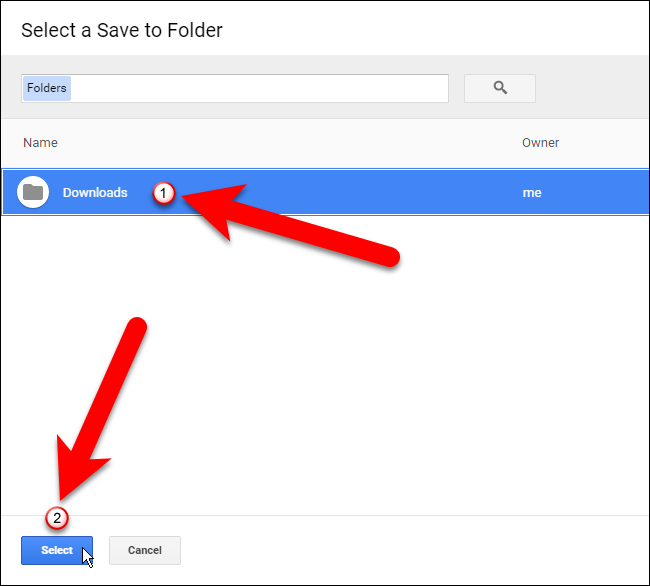
La extensión Guardar en Google Drive también le permite guardar una página web como una imagen de página completa (predeterminado), una imagen de página visible, una fuente HTML sin procesar, un archivo web (MHTML) o incluso un documento de Google. En la sección Páginas HTML, seleccione el formato que desea usar al guardar páginas web. Si está descargando archivos de Microsoft Office o archivos separados por comas, puede convertir automáticamente estos archivos al formato de Google Docs, marcando la casilla de verificación «Convertir el enlace guardado al formato del editor de Google».
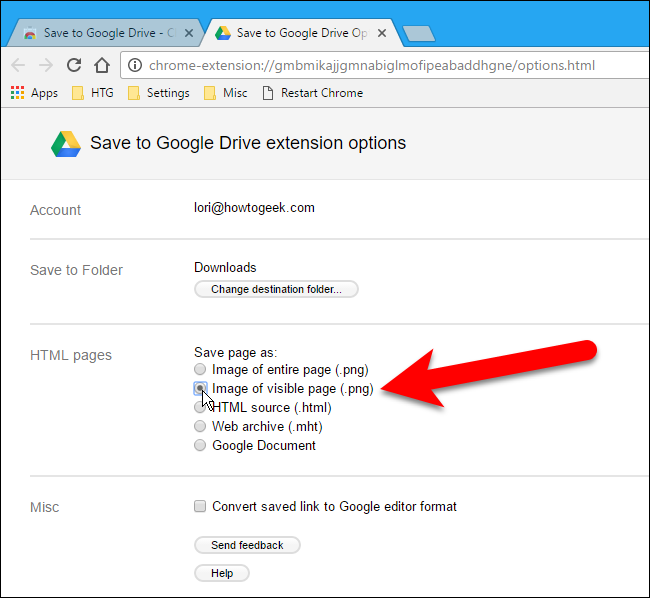
Una vez que haya realizado sus selecciones, haga clic en la «X» en la pestaña Opciones para cerrarla.
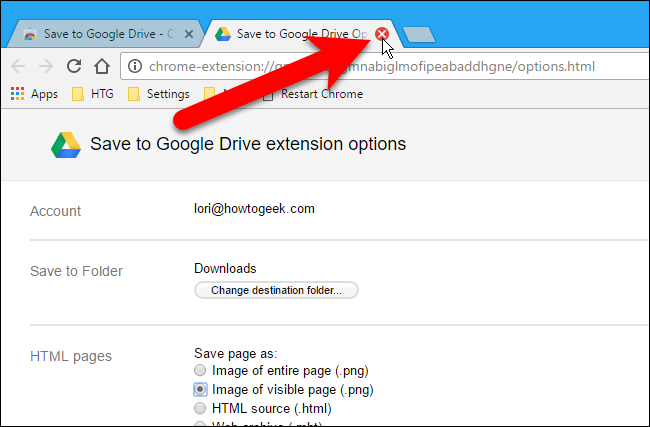
Sube un archivo directamente a Google Drive
Para guardar un archivo descargable en su cuenta de Google Drive, haga clic con el botón derecho en un enlace de descarga y seleccione «Guardar enlace en Google Drive» en el menú contextual.
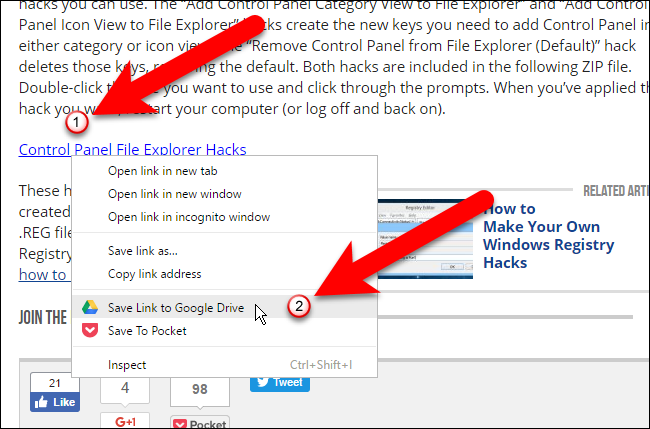
La primera vez que guarda un archivo o una página web en Google Drive con la extensión, aparece un cuadro de diálogo que le solicita que permita que la extensión acceda y utilice la información enumerada. Haga clic en «Autorizar».
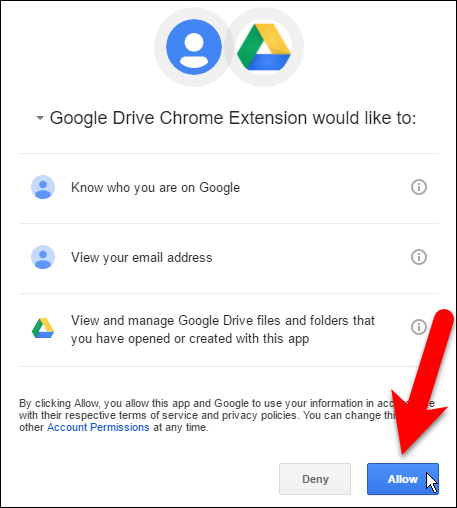
Aparece el cuadro de diálogo Guardar en Google Drive y el archivo descargado se guarda en su cuenta de Google Drive, ya sea en la ubicación principal de Mi unidad o en la carpeta que especificó.
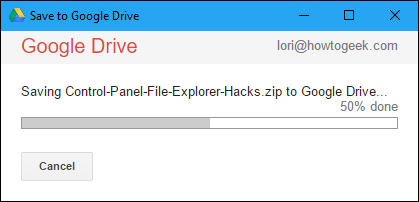
También puede cambiar el nombre del archivo descargado por el que desee haciendo clic en «Cambiar nombre».
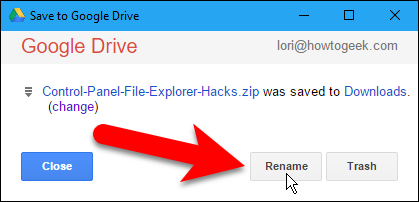
Cambie el nombre del archivo en el cuadro Cambiar nombre y haga clic en «Aplicar».
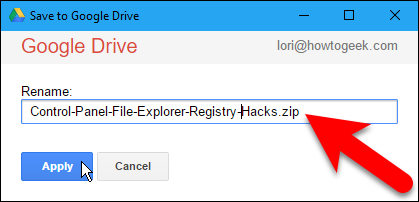
Haga clic en «Cerrar» para cerrar el cuadro de diálogo Guardar en Google Drive.
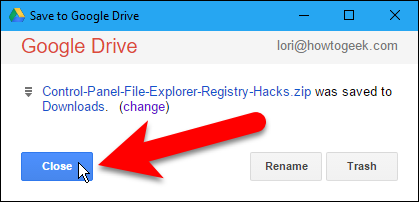
El archivo de la página web se guarda en su cuenta de Google Drive.

Guarde una página web directamente en Google Drive
Para guardar una página web en su cuenta de Google Drive en el formato que eligió en la página de Opciones, haga clic en el botón «Guardar en Google Drive» en la barra de herramientas.
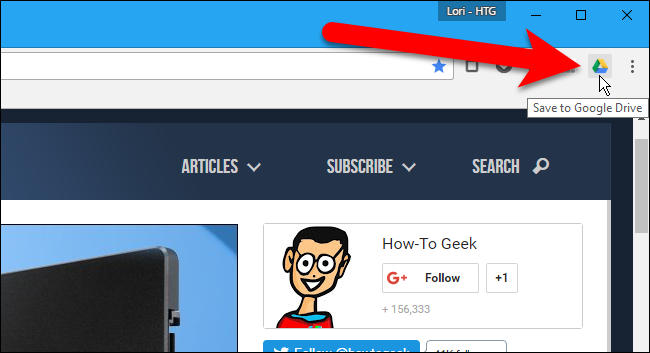
La imagen de la página web, el archivo HTML o el archivo de documento de Google se cargan en su cuenta de Google Drive, ya sea en la ubicación principal de Mi unidad o en la carpeta que especificó.
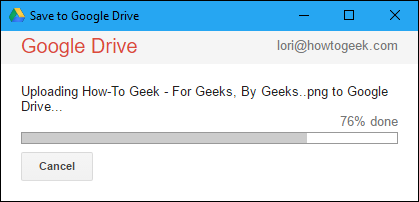
Una vez descargado el archivo, puede hacer clic en «Cambiar nombre» si desea cambiar el nombre del archivo.
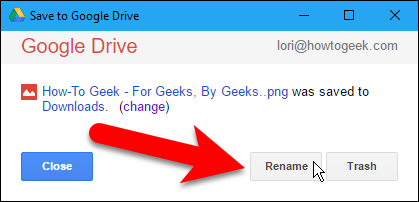
Cambie el nombre del archivo (dejando solo la extensión del archivo) en el cuadro Cambiar nombre y haga clic en «Aplicar».
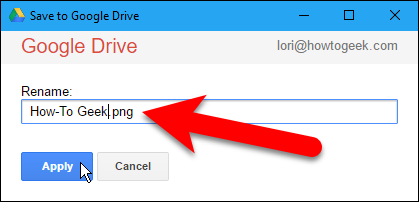
Puede cambiar la ubicación donde se guardará el archivo en su cuenta de Google Drive haciendo clic en el enlace «(editar)», que abre la pestaña Opciones nuevamente. Si hace clic en «(editar)», el cuadro de diálogo Guardar en Google Drive se cierra automáticamente. Si no cambia la ubicación, haga clic en «Cerrar».
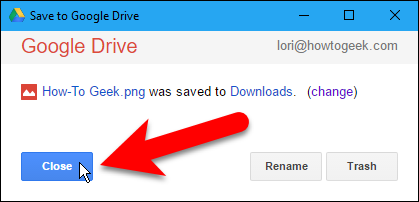
El archivo de la página web se guarda en su cuenta de Google Drive.
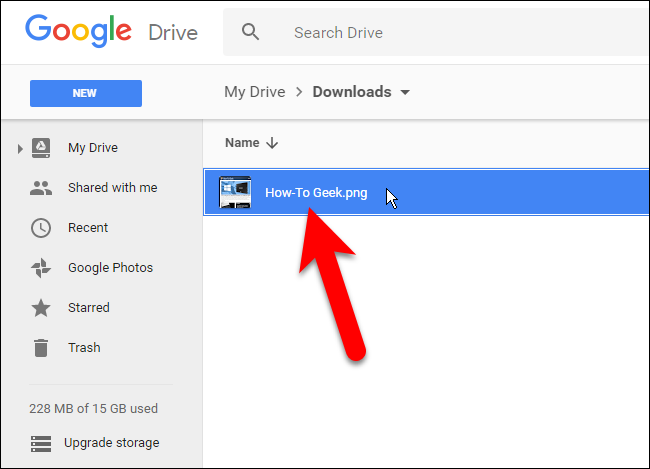
Debido a restricciones de seguridad, al guardar páginas web con la extensión Guardar en Google Drive, no puede guardar páginas chrome: //, como extensiones chrome: // o banderas chrome: //, ni las páginas de Chrome Web Store.
